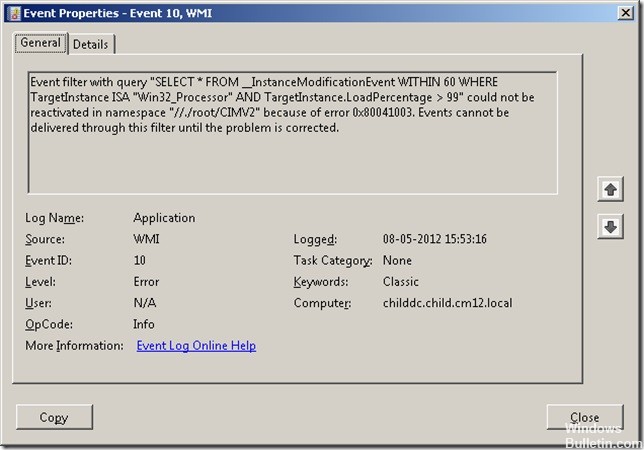Windows PC에서 '사용자 프로필 서비스가 로그온하지 못했습니다'를 복구하는 방법

많은 컴퓨터 사용자가 Windows 10에 로그인할 때 오류 메시지가 표시된다고 보고합니다. 자세한 오류 메시지는 다음과 같습니다.
사용자 프로필 서비스에 대한 연결을 설정하지 못했습니다. 사용자 프로필을 로드할 수 없습니다.
오류 메시지가 실제로 의미하는 것은 사용자 프로필이 손상되었다는 것입니다. 이 문제는 Windows 업데이트, 파티션 크기 조정, 사용자 프로필 생성, 시스템 복원 또는 기타 이유로 발생하는 경우가 많습니다.
"사용자 프로필 서비스가 로그인되지 않았습니다" 오류 메시지의 원인은 무엇입니까?

중요한 Windows 시스템 파일 업데이트와 관련된 Windows 업데이트 실패는 "사용자 프로필을 로드할 수 없음" 오류의 주요 원인 중 하나입니다. 안티바이러스나 악성코드에 의해 확인된 상태에서 Windows에서 사용자 프로필을 변경하려고 하면 사용자 프로필이 쉽게 손상될 수 있습니다. 손상되거나 손상된 하드 드라이브도 이 오류를 일으킬 수 있습니다.